文章目录
双系统安装 https://www.cnblogs.com/masbay/p/10745170.html
一、安装win10(制作uefi+gpt修复启动盘)
1 进入MSDN下载对应的iso正版win10系统
https://msdn.itellyou.cn/
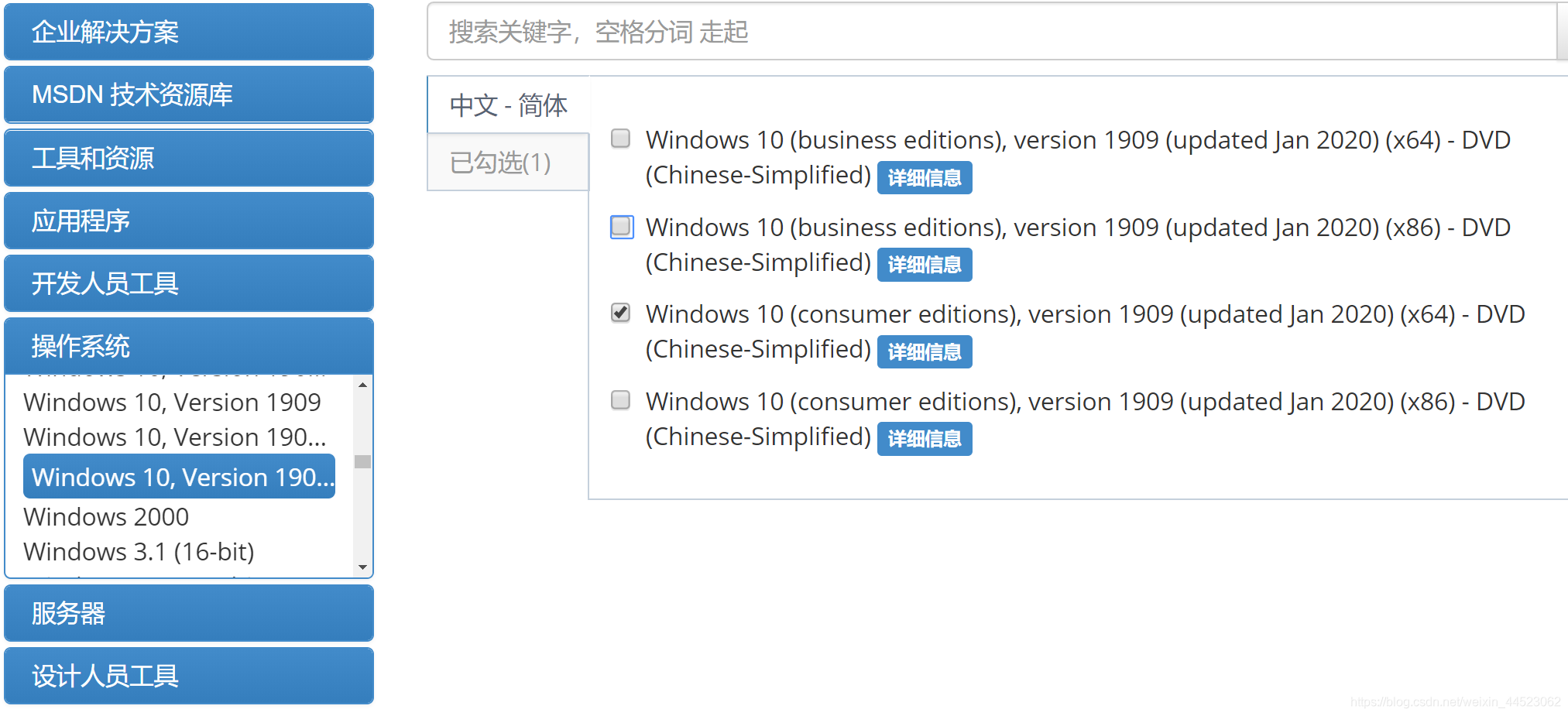
business:包含企业版、教育版、专业版
consumer:包含专业版、教育版、家庭版
2 使用U盘安装系统
1下载软碟通UItralSo或则PE系统,这里用PE制作
https://blog.csdn.net/qq_39689711/article/details/90383625?utm_source=app
3 华硕z390主板win10安装
http://www.dnxtc.net/zixun/zhuangjijiaocheng/2019-08-28/4005.html
华硕z390主板后,默认是uefi+gpt引导模型。
第一:制作U盘要采用支持uefi引导的U盘
第二:U盘启动盘支持gpt分区修复功能
第三:uefi引导要采用gpt分区引导
安装步骤
一、设置U盘uefi启动
- 开机按下esc或f8进入BIos(改成简体中文)按下F7进入高级模式
- 启动–》CSM(兼容性支持模块)–》设置为“仅uefi–》F10保存
- 插入优盘,重启电脑,按下esc识别到U盘启动
二、 进入启动盘pe或者软碟通
- 更改硬盘分区格式为gpt分区(一定改成gpt,否则系统安装后引导不了)
- DiskGenius分区工具–》硬盘–》转换分区表类型为GUID格式–》保存
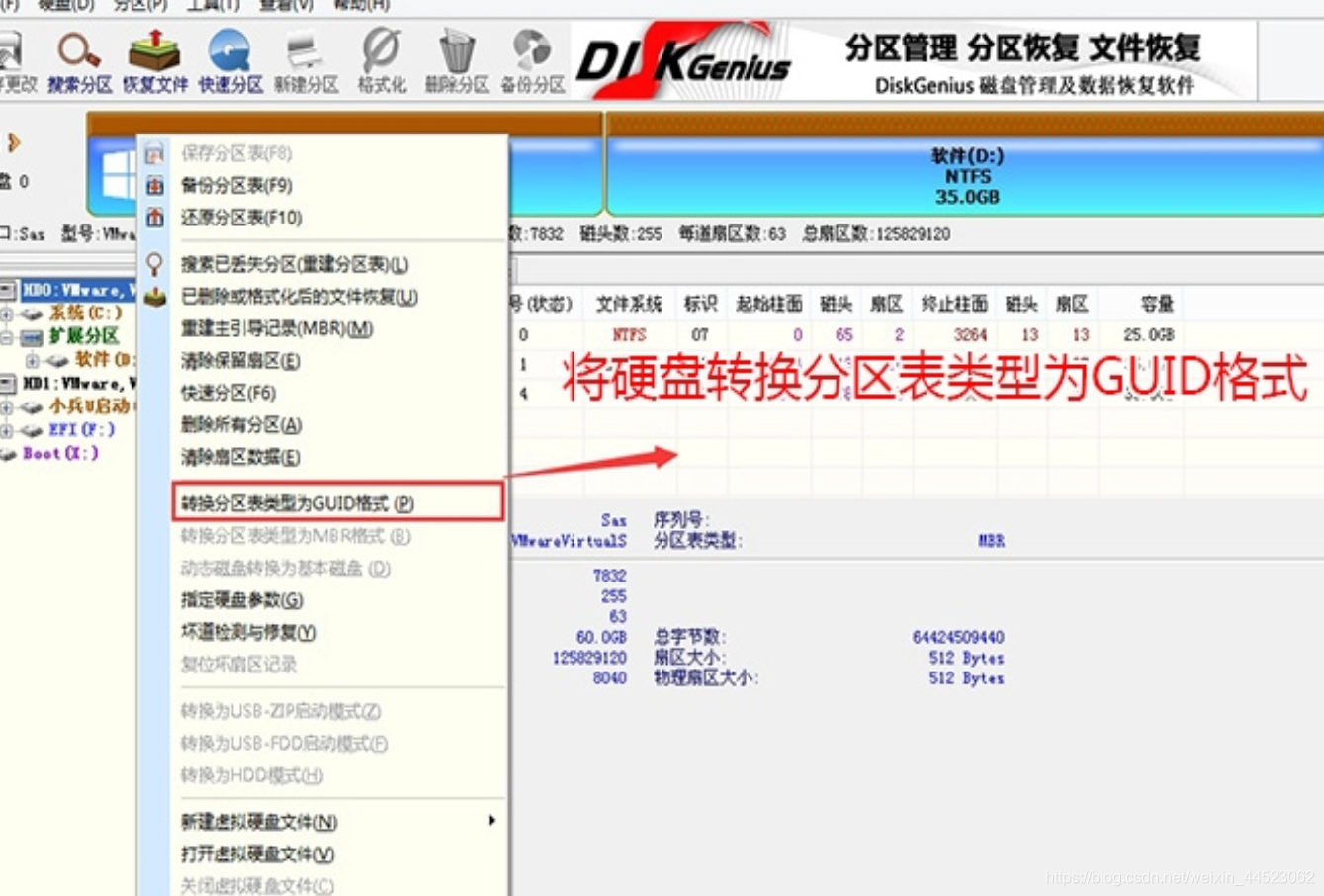
- 选择要分区的硬盘
- 选择要分区的硬盘–》快速分区–》ssd的GUId类型,1个ntfs,对齐4096==》分完之后左导航栏出现esp和msr代表GPT分区已完成
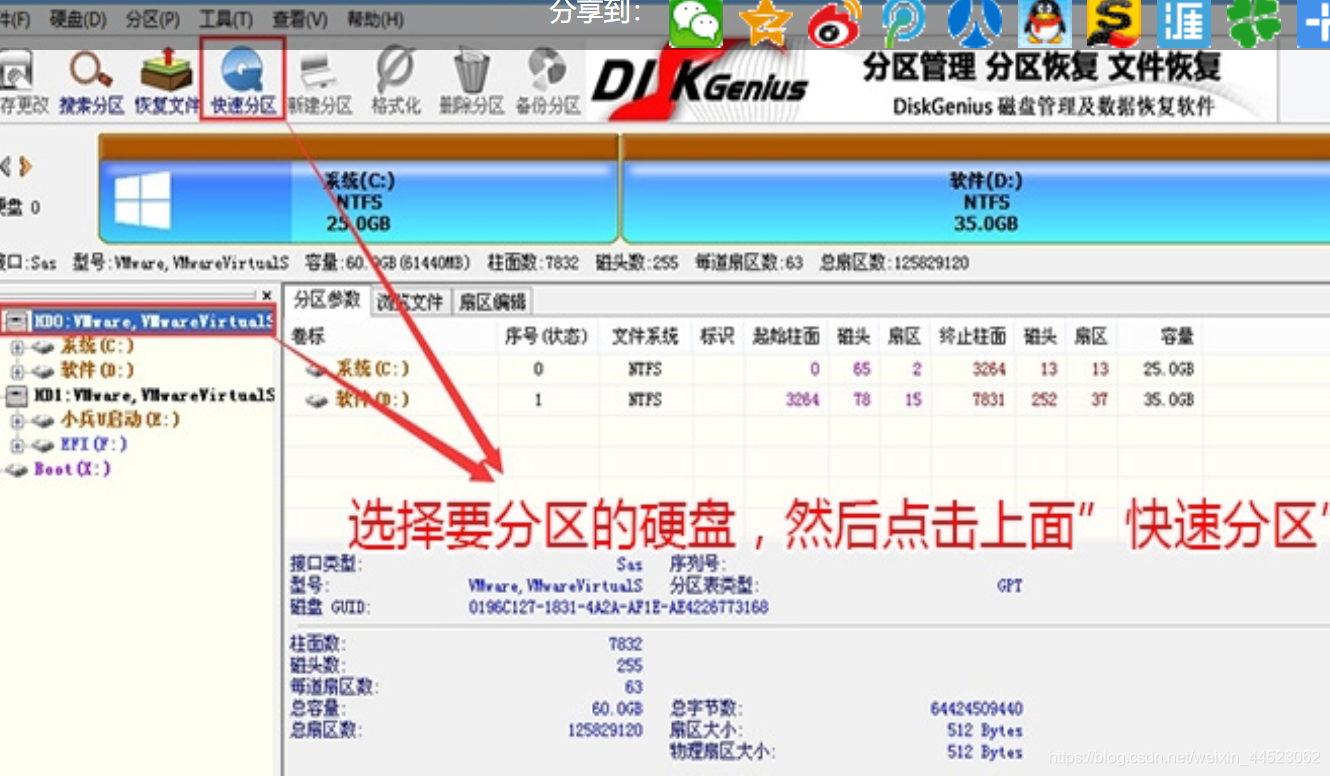
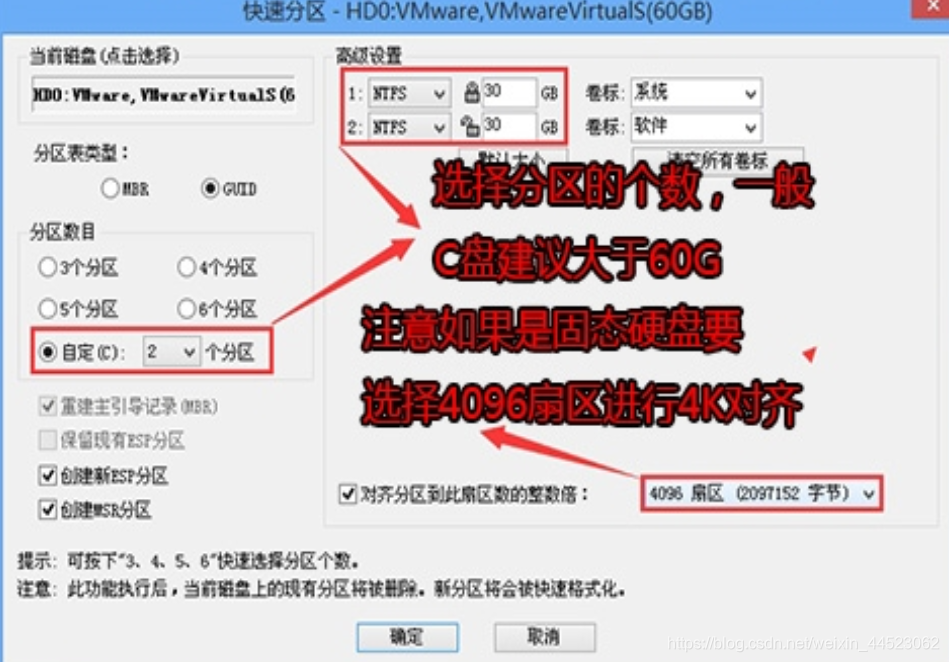
三、华硕主板uefi+gpt安装win10
- 运行”小兵一键装机”–》浏览找到iso的系统文件,以C为系统盘安装–》开始还原–》自动重启
- 前提是制作了uefi——gpt修复启动盘
二 安装ubuntu18.04双系统
用uitralso制作ubuntu18.04启动盘
https://blog.csdn.net/zhanglin_wu/article/details/90733591
https://blog.csdn.net/u013894834/article/details/53982691
